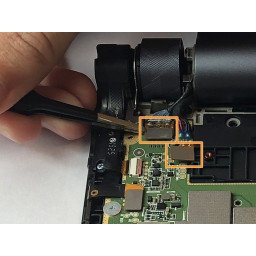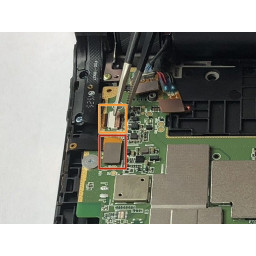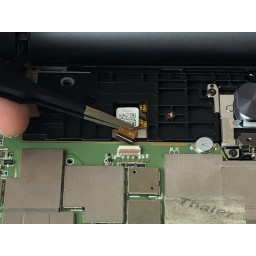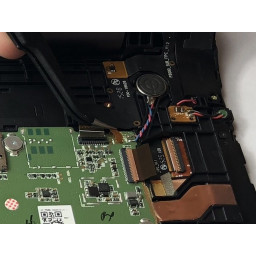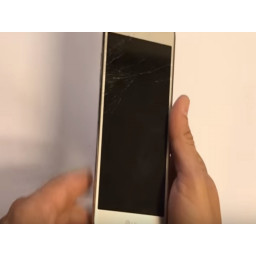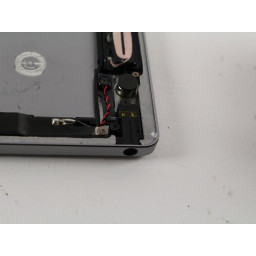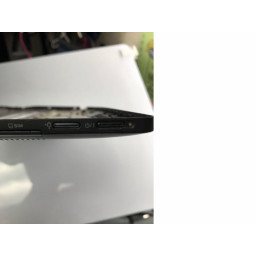Ваша заявка или вопрос будут отправлены 10-ти наиболее подходящим по сферам деятельности сервисным центрам Москвы. Всего в Москве - 5 191 сервисный центр, которые ремонтируют 374 вида техники.
Lenovo Yoga Tab 3 8 Замена материнской платы

Шаг 1
Откройте подставку, нажав кнопку разблокировки в центре.
Удалите идентификационную наклейку с помощью пинцета, чтобы открыть доступ к двум 2-миллиметровым винтам внизу.
Шаг 2
Расположив экран ориентированным на устройство стороной вниз и шарниром напротив себя, найдите серебристый металлический кронштейн в верхнем левом углу, закрывающий соединения аккумулятора и камеры. Удалите два 3 мм винта с помощью отвертки PH00.
Снимите кронштейн пальцами, чтобы открыть два серебряных аккумулятора и разъемы камеры под ним.
Осторожно снимите соединения с помощью пинцета.
Шаг 3
Удалите три 2 мм винта под подставкой с помощью отвертки PH00.
Шаг 4
Найдите соединение модуля WiFi на материнской плате, следуя за серым проводом внизу. Используйте spudger, чтобы аккуратно оторвать его.
Найдите разъем регулировки громкости на левой стороне материнской платы. Аккуратно снимите серебряный разъем с помощью пинцета.
Продолжая вверх по левой стороне материнской платы, найдите разъем для кнопки питания белого цвета. Отключите бежевый замок в верхней части разъема, откинув его пинцетом. Аккуратно вытяните провод из разъема с помощью пинцета.
Продолжая вдоль верхней части материнской платы, отсоедините белый ЖК-разъем, отсоединив бежевый замок и вытянув провод пинцетом.
Шаг 5
Начиная вдоль края, противоположного шарниру, вставьте пластиковый инструмент открытия между экраном и подложкой, чтобы начать отделение небольших зажимов, удерживающих подложку.
Работайте вдоль края, а затем вверх по сторонам, разделяя зажимы пластиковым инструментом для открывания.
Шаг 6
Продолжая направо вдоль верхней части материнской платы, следующий провод соединяется с материнской платой в двух местах. Сначала аккуратно приподнимите золотой разъем справа с помощью пинцета, затем используйте пинцет, чтобы отсоединить коричневый замок на черном разъеме слева. Используйте пинцет, чтобы аккуратно вытащить провод.
Последний черный разъем находится на правой стороне материнской платы. Отключите коричневый замок и вытащите провод пинцетом.
Шаг 7
Найдите сине-красный спиральный провод, идущий от верхней правой части материнской платы, и следуйте за ним к круглому металлическому компоненту. Аккуратно вытащите компонент с металлическим spudger. Он удерживается каким-то клеем.
Шаг 8
Удалите шесть 2-миллиметровых винтов, удерживающих материнскую плату, используя отвертку JIS00.
Поднимите материнскую плату пальцами.
Комментарии
Пока еще нет ниодного комментария, оставьте комментарий первым!
Также вас могут заинтересовать
Вам могут помочь


Лаборатория ремонта